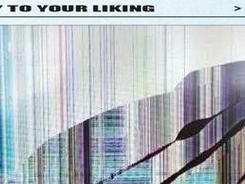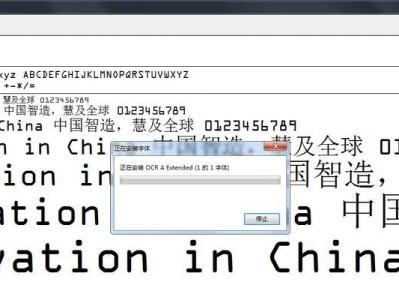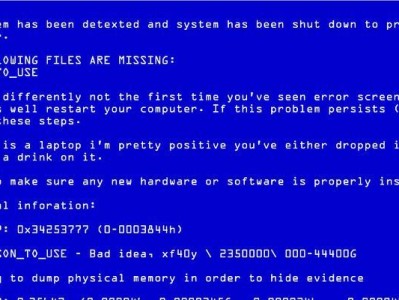随着电脑的普及和使用,一些常见的问题也开始出现。其中之一就是电脑开机显示错误花屏的情况。这种问题一旦出现会给用户带来很大的困扰,甚至影响正常的办公和娱乐活动。本文将为大家介绍一些快速解决电脑开机显示错误花屏问题的方法。
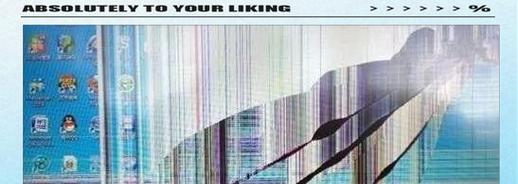
一:检查显示器连接线是否松动
如果电脑开机后出现了错误花屏,首先应该检查显示器连接线是否松动。有时候,由于长时间使用或者移动电脑导致连接线不牢固,这会导致信号传输不稳定,从而造成屏幕显示异常。
二:重新插拔内存条
错误花屏问题有时候也可能是由内存条接触不良引起的。可以尝试将内存条重新插拔一次,确保其正常连接。还可以用橡皮擦轻轻擦拭内存金手指部分,以去除可能存在的氧化层。

三:更换显示器或连接线
如果重新插拔内存条后问题仍然存在,那么有可能是显示器本身或连接线出现了故障。这时可以尝试更换一台可靠的显示器或连接线,看看是否能够解决问题。
四:检查显卡驱动程序是否正常
电脑开机显示错误花屏问题也有可能是显卡驱动程序出现了异常。可以通过进入电脑的设备管理器,查看显卡驱动程序的状态。如果发现异常,可以尝试更新驱动程序或者重新安装。
五:检查电脑硬件是否过热
电脑硬件过热也会导致开机显示错误花屏。可以通过打开电脑机箱,检查散热器是否正常运转。如果散热器不转或者灰尘过多,应该及时清理或更换散热器。
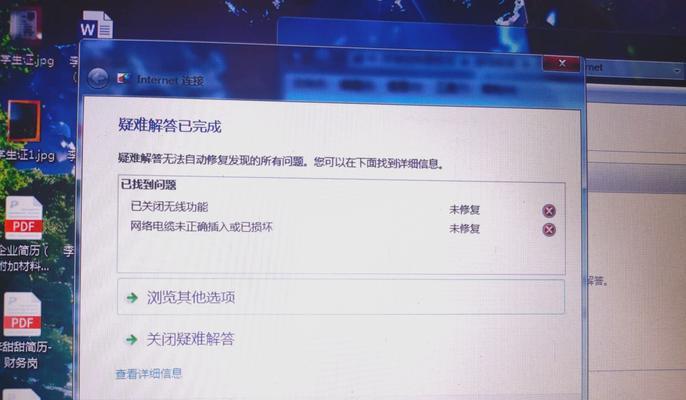
六:升级或降级操作系统
某些情况下,电脑开机显示错误花屏问题可能与操作系统版本不兼容有关。可以尝试升级或降级操作系统,看看问题是否解决。
七:重新安装操作系统
如果问题依然存在,可以考虑重新安装操作系统。在进行操作系统重装之前,应该备份重要数据,以免数据丢失。
八:检查电脑硬件是否故障
电脑开机显示错误花屏问题还可能是由电脑硬件故障引起的。可以通过拆解电脑,逐个检查硬件设备是否正常工作,并进行必要的维修或更换。
九:清理电脑内存和硬盘垃圾文件
电脑内存和硬盘垃圾文件过多也会导致开机显示错误花屏。可以通过使用专业的清理软件,清理内存和硬盘垃圾文件,以提高系统的运行效率。
十:检查电源供应是否稳定
稳定的电源供应对于电脑的正常运行至关重要。如果电源供应不稳定,可能会导致电脑开机显示错误花屏。可以通过更换可靠的电源供应器来解决这个问题。
十一:检查电脑是否感染病毒
电脑感染病毒也有可能导致开机显示错误花屏。可以通过使用杀毒软件对电脑进行全盘扫描,清除病毒,并修复可能受损的系统文件。
十二:恢复系统到之前的状态
如果之前进行了系统备份或者创建了系统还原点,可以尝试将系统恢复到之前的状态,看看是否能够解决问题。
十三:联系专业维修人员
如果以上方法都无法解决电脑开机显示错误花屏的问题,那么可能是电脑硬件故障比较严重。这时候建议联系专业的电脑维修人员,进行更详细的诊断和维修。
十四:定期维护和保养电脑
为了避免电脑开机显示错误花屏的问题发生,建议定期对电脑进行维护和保养。包括清洁散热器、定期清理内存和硬盘垃圾文件、更新操作系统和驱动程序等。
十五:
电脑开机显示错误花屏问题可能有多种原因,但大多数情况下都可以通过检查连接线、插拔内存条、更新驱动程序等简单的方法解决。如果问题依然存在,就需要进行更深入的诊断和维修。最重要的是定期维护和保养电脑,以减少故障的发生。